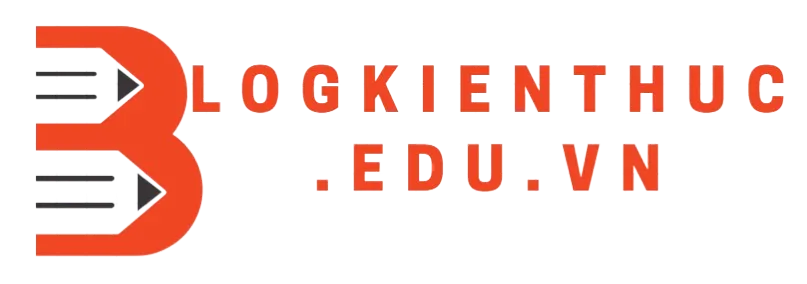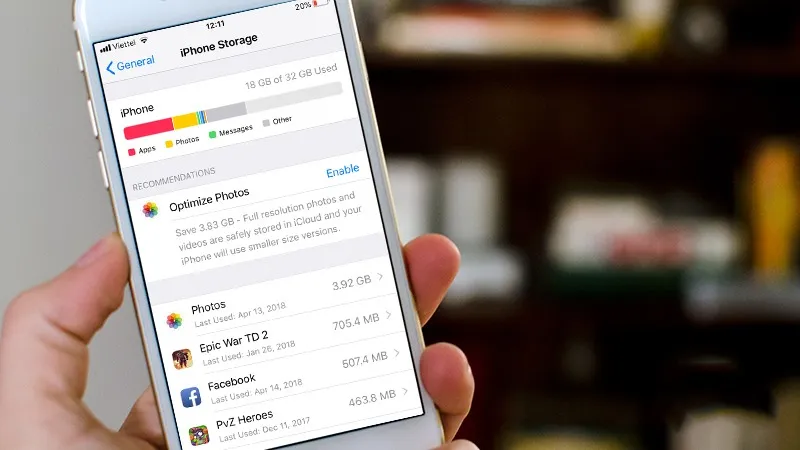Đối với người dùng có thói quen cài rất nhiều ứng dụng và game nhưng lại ít khi dùng tới, thì tính năng Offload Unused Apps sẽ có ích cho bạn.
Tính năng Offload Unused Apps đã có mặt trên iPhone từ phiên bản iOS 11, nhưng rất ít người dùng biết tới và kích hoạt tính năng này để tiết kiệm dung lượng trống trên iPhone. Bài viết dưới đây sẽ giới thiệu tính năng Offload Unused Apps trên iPhone và cách sử dụng tính năng này.
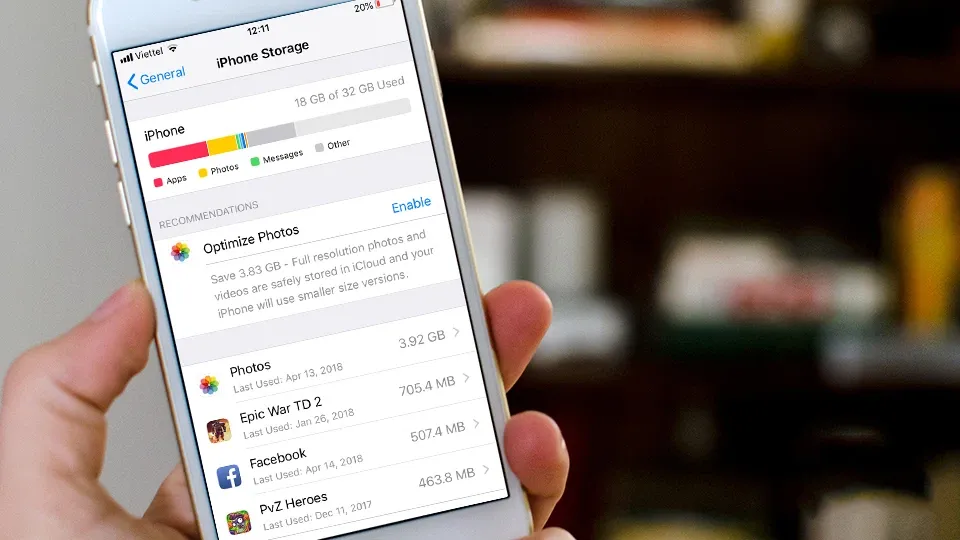
Offload Unused Apps trên iOS 11 trở lên là tính năng hỗ trợ người dùng thực hiện xóa ứng dụng, game tạm thời mà không mất dữ liệu của ứng dụng đó. Cụ thể, tính năng này sẽ giúp bạn tự động hoặc thủ công xóa các ứng dụng lâu không dùng tới để giải phóng dung lượng lưu trữ. Nhưng vẫn lưu lại các dữ liệu game, ứng dụng trên bộ nhớ thiết bị. Khi cần sử dụng lại game hay ứng dụng đó, chúng ta chỉ cần kích hoạt lại và tiếp tục sử dụng như chưa từng xóa khỏi điện thoại iPhone vậy.
Lưu ý rằng tính năng này chỉ có trên iOS 11 trở lên và bạn phải đăng nhập tài khoản App Store. Dưới đây là các bước để bạn có thế sử dụng tính năng này:
Bước 1: Để giải phóng dung lượng các ứng dụng lâu không dùng tới bằng cách thủ công, chúng ta truy cập vào Settings > General > iPhone Storage.
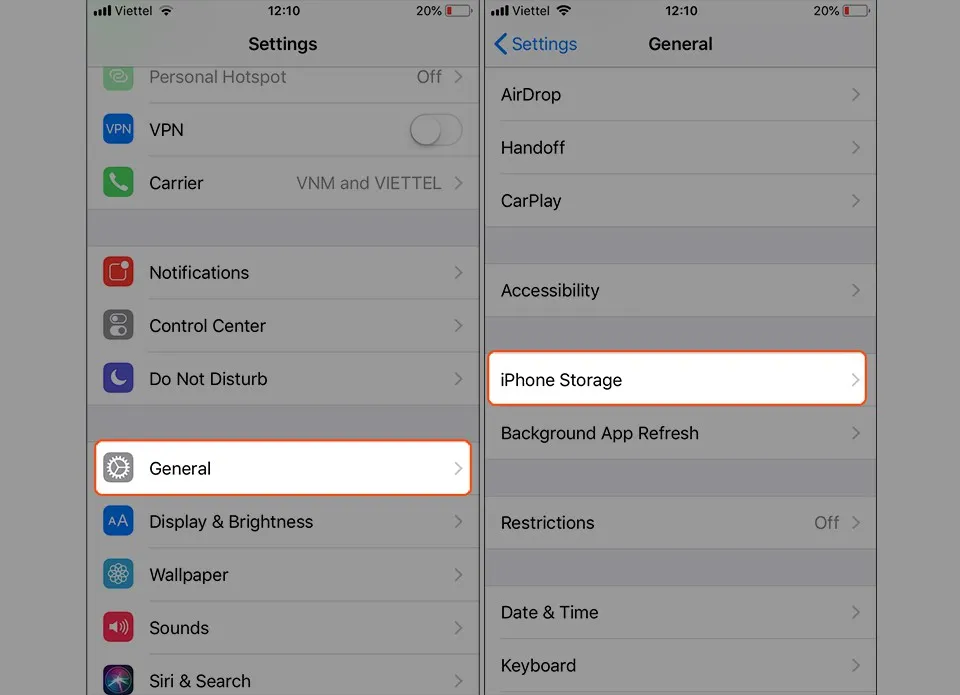
Bước 2: Tiếp theo, hãy kéo xuống dưới tìm các game hoặc ứng dụng đã lâu không dùng. Ở đây mình chọn trò chơi Epic War TD 2 > Chọn “Offload App”.
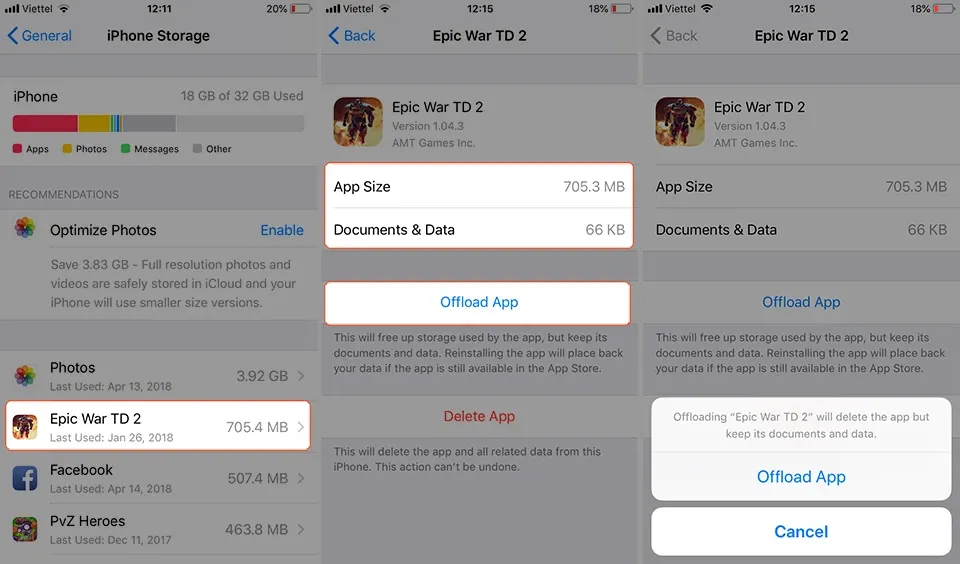
Bước 3: Khi chọn “Offload App”, tính năng này sẽ xóa và giải phóng 705.3 MB dung lượng trống trên iPhone và giữ lại 66 KB dữ liệu game. Để khi kích hoạt lại thì chúng ta sẽ tiếp tục chơi mà không phải chơi lại từ đầu.
Giờ chúng ta ra ngoài màn hình thì sẽ thấy bên cạnh biểu tượng game sẽ có thêm một biểu tượng đám mây. Nếu bạn chọn vào thì ứng dụng sẽ tự động được tải lại như ban đầu.
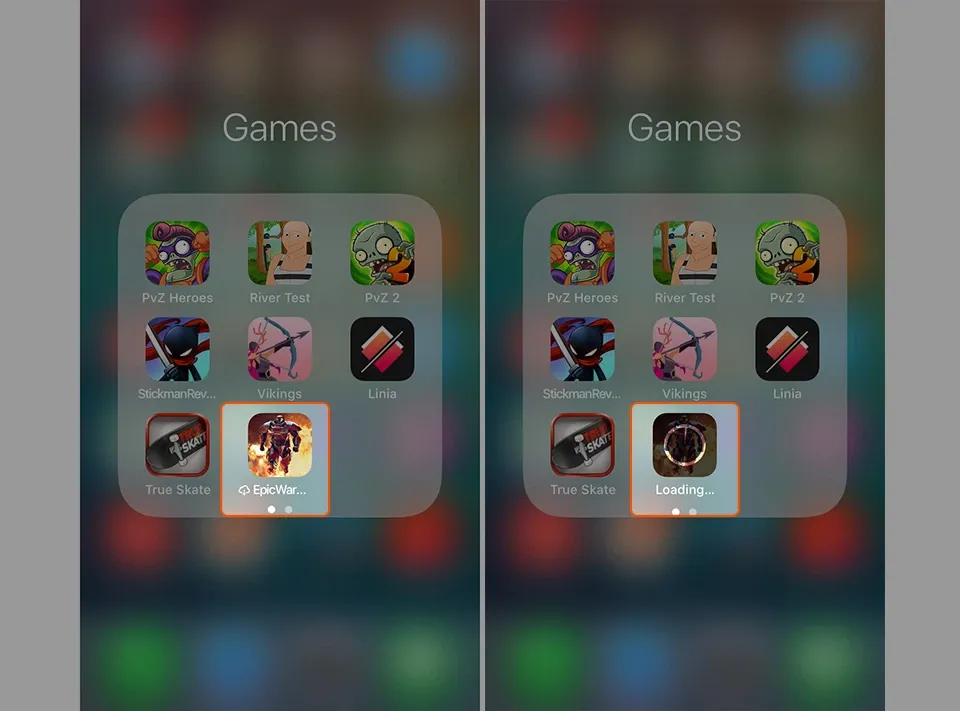
Bước 4: Để mở cho tính năng này tự động kích hoạt đối với các ứng dụng lâu không sử dụng thì hãy vào Settings > iTunes & App Store > Bật mục “Offload Unused Apps” lên.
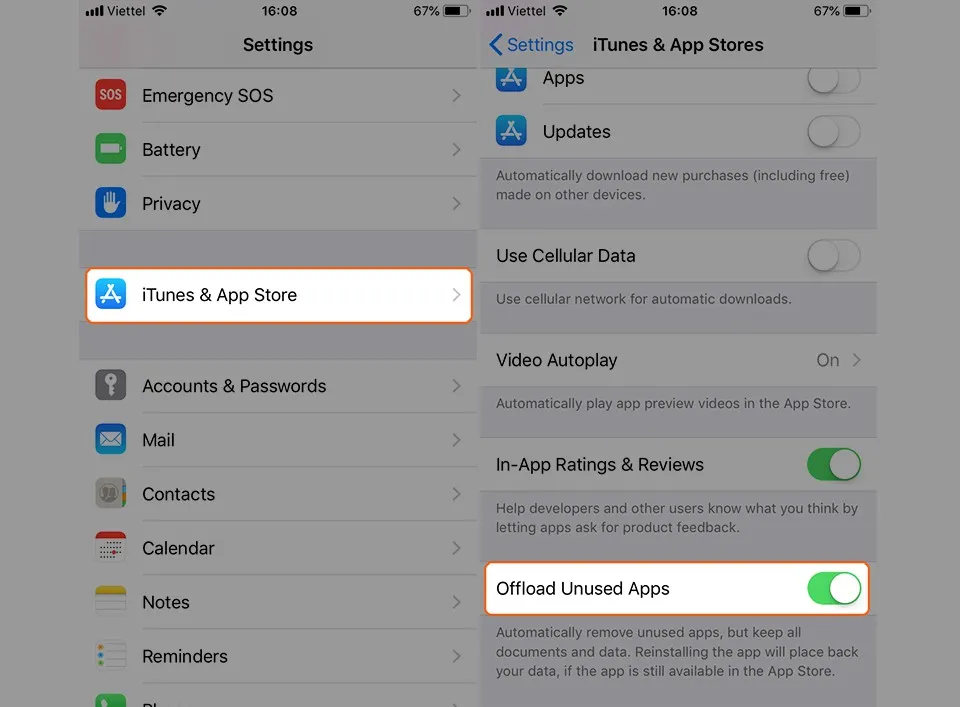
Giờ thì tính năng này sẽ tự động kích hoạt để giải phóng bộ nhớ mà không cần bạn phải thực hiện thủ công.
Chúc bạn thao thác thành công và đừng quên chia sẻ với bạn bè của mình để cùng áp dụng nhé!
VuBeu